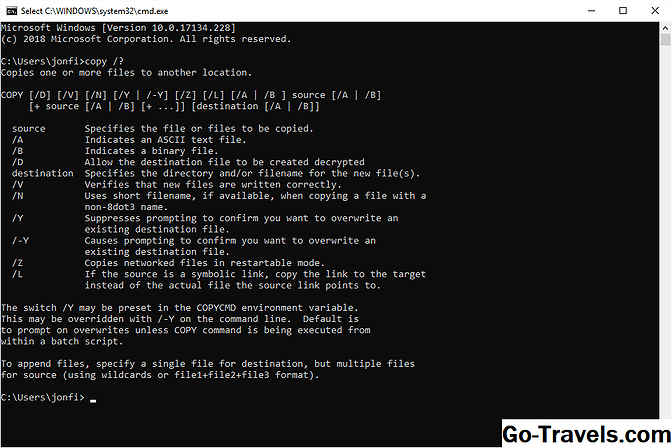Iščete miško, ki ste jo dobili z Macom in se spraševali, kako z desno tipko miške kliknite? Videti je, da ne obstaja noben gumba, da bi kliknili, kaj šele način, da z desnim klikom izvedete zelo koristno alternativo za primarni klik, ki ustvari kontekstno občutljiv meni alternativnih dejanj za izvedbo.
Čeprav Magic Mouse, ki prihaja z vašim Macom, morda ne vsebuje nobenih gumbov, ima dejansko površino, občutljivo na dotik, ki vam omogoča določanje, kako ustvariti primarne in sekundarne (z desno tipko miške) klike ter podporo za poteze.
Tudi nobena Appleova miša ni mogoče ustvariti z desnim klikom, in če ste ventilator sledilne ploščice, kot so tisti, ki so vključeni v MacBook, MacBook Pros in MacBook Airs, boste z veseljem spoznali, da vas ni pustil na hladnem, in vi tudi lahko ustvari preproste deske s klikom, da povlečete, da je vsak koristen kontekstno občutljiv meni dejanj.
Desni klik za vsakogar
Začnimo z najpreprostejšim načinom izdelave desnega klika z modifikatorjem tipkovnice, da spremenimo primarni klik miške ali sledilne ploščice na sekundarni ali desni klik. Ta trik bo deloval s katero koli kazalno napravo, vključno s miši in sledilnimi ploščami.
Postavite kazalko nad element, s katerim želite z desno miškino tipko miške klikniti, nato pa pritisnite in držite tipko za upravljanje med klikom na tipkovnico ali sledilno ploščico v MacBooku.
Pojavi se kontekstno občutljiv meni. Ko je menu pripravljen, spustite tipko Control in izberite element menija, ki ga želite uporabiti.
Mimogrede, kontrolni klik bo deloval tudi na Magic Trackpadu, ločenem stand-alone sledilni ploščici, ki jo lahko uporabljate z namizjem ali MacBookom.

Nastavite miško sekundarni ali desni klik
Uporaba tipke Control je vse v redu in dobro, ampak zakaj se trudimo, ko miško lahko naredi desni klik za vas, morate samo definirati funkcijo desnega klika.
- Zaženite sistemske nastavitve tako, da v meniju Dock izberete ikono System Preferences ali izberete System Preferences iz menija Apple.
- Izberite podokno za nastavitve miške.
- Podokno s prednostjo miške bo imel različen vmesnik, odvisno od vrste uporabljene miške:
Apple Magic Mouse
- V podoknu za nastavitve izberite kartico »Point & Click«.
- Postavite kljukico v elementu z znakom sekundarnega klika.
- Tik pod sekundarnim besedilom kliknite chevron, kliknite chevron in izberitekatera stran Magic Magic bo uporabljena za sekundarni klik.
Apple Might Mouse ali miške tretje osebe
Izberite gumb miške levo ali desno, ki bo uporabljen kot gumb za primarno miško. Preostali gumb bo definiran kot sekundarni gumb, ki se uporablja za dostop do kontekstno občutljivih menijev.

Miške tretje osebe z lastnimi vozniki
Nekatere tretje miške prihajajo z lastnimi gumijastimi miškami, ki nadomeščajo vgrajene gonilnike miške Mac. Ni vam treba uporabljati gonilnikov tretjih oseb, čeprav bodo včasih imeli dodatne zmogljivosti. Če se odločite za uporabo gonilnikov tretjih oseb, se prepričajte in upoštevajte navodila za namestitev in konfiguriranje miške.
Odkrijte več o uporabi miške z več gumbi z računalnikom Mac.
Desni klik sledilne ploščice
- Zaženite sistemske nastavitve.
- Izberite podokno za nastavitev Trackpad.
- Izberite jeziček Point & Click v oknu Trackpad.
- Postavite kljukico v elementu z znakom sekundarnega klika.
- Tik pod sekundarnim besedilom kliknite chevron, kliknite chevron in izberite:
- Kliknite z dvema prstoma
- Kliknite spodnji desni kot.
- Kliknite v spodnjem levem kotu.
Odkrijte, kako nastaviti preostale možnosti sledilne ploščice.

Izvajanje sekundarnega ali desnega klika
Zdaj, ko imate definirano funkcijo sekundarnega klika, lahko prikažete meni, ki je občutljiv na kontekst, tako da postavite kazalko nad element, kot je mapa v Finderju in kliknete s pritiskom navzdol na stran miške, ki ste jo določili kot sekundarni klik . Takoj, ko se prikaže meni, spustite miško ali gumb ali stran miške. Nato lahko izberete element menija tako, da kliknete primarno stran ali gumb miške.
Če uporabljate Magic Mouse, deluje na enak način, čeprav ni nobenega dejanskega gumba. Samo pritisnite stran Magic Magic, ki ste jo opredelili kot sekundarno stran. Za najboljše rezultate pritisnite v zgornjem kotu strani, ki ste ga izbrali.
Sledilna ploščica deluje podobno kot miška, čeprav podpira tudi uporabo dotika z dvema prstoma kot funkcijo z desnim miškinim gumbom. Če želite uporabiti oba prsta, dvignite dva prsta na podplatu. Prepričajte se, da so sledilni trakovi prikazani, dokler se ne prikaže kontekstno občutljiv meni.